Textseite hinzufügen
Add a text page
Ziele:
Diese Anleitung beschreibt, wie Sie multimediale Inhalte in Ihren Kursen auf eigenen Seiten ablegen können. Diese Inhalte sind auch mit dem HTML-Editor editierbar.
Schwierigkeit: einfach
Gültig ab Moodle Version 4.2
Goals:
This guide describes how to place multimedia content in your courses on separate pages. This page content is also editable with the HTML editor.
Difficulty: easy
Valid from Moodle version 4.2
Textseite erstellen
Erstellen Sie die Aktivität „Textseite“ wie in der Anleitung „Aktivität oder Material anlegen“ beschrieben.
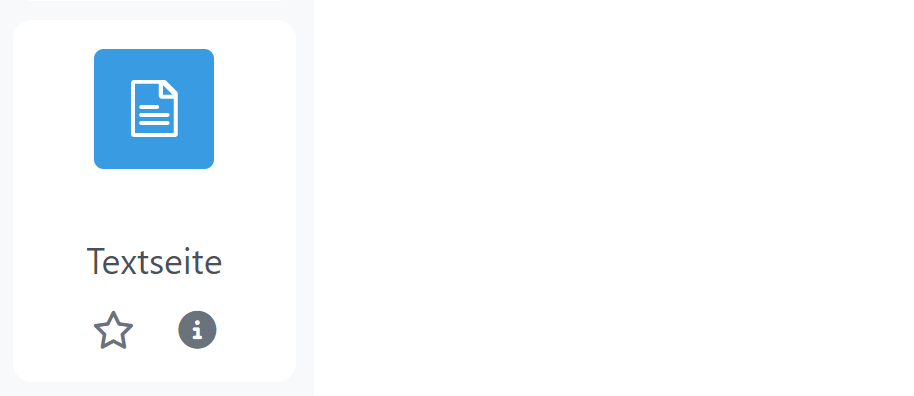
Create text page
Create the activity "Page" as described in the guide "Create an activity or resource".
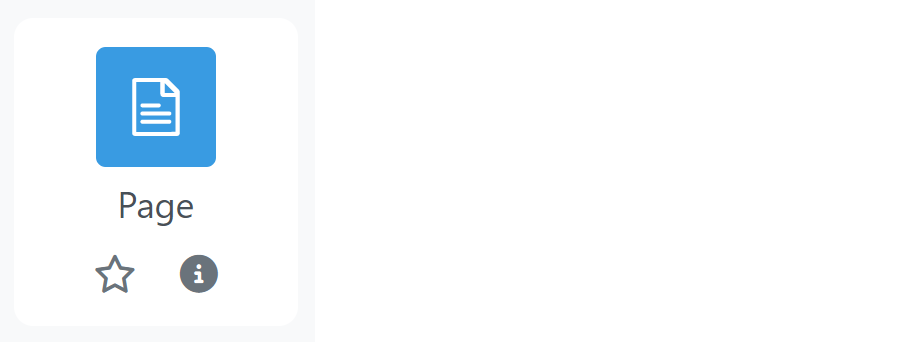
Namen eintragen
Tragen Sie zunächst einen Namen für die Textseite ein. In diesem Beispiel erstellen wir ein Dokument zum Thema „Thermodynamik“.
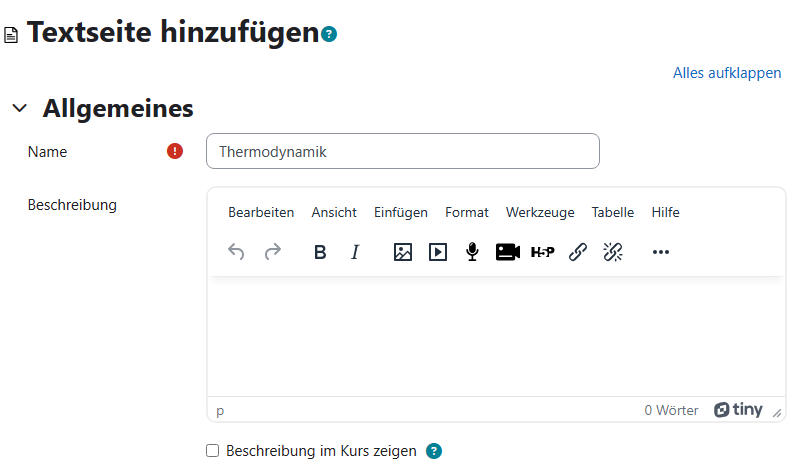
Insert a name
First, enter a name for your page. In this example we are creating a document on the topic of "Thermodynamics".
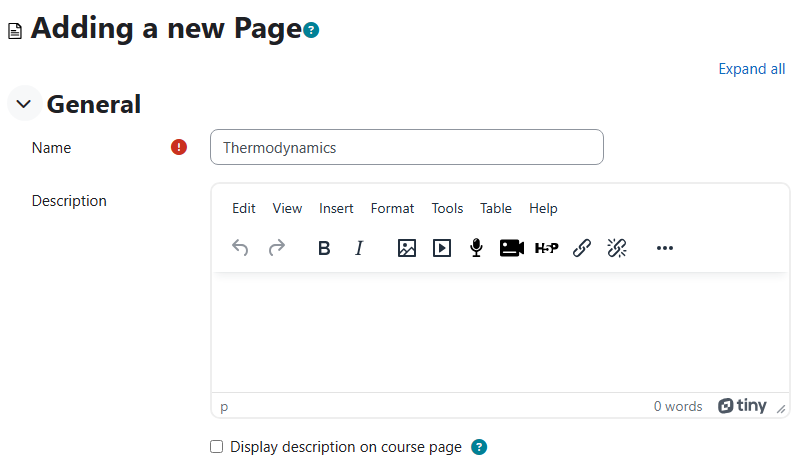
Inhalt befüllen
Anschließend befüllen Sie das Feld „Seiteninhalt“ mit Ihren Inhalten. Diese können neben Text auch Bilder, Videos, Hyperlinks, Formatierungen oder Aufzählungen enthalten.
Für das Befüllen des Seiteninhalts, verwenden Sie die Werkzeuge des HTML-Editors. Erweiterte Funktionen können Sie mit dem rechten oberen Feld „Mehr...“ anzeigen.
Wenn Sie mit dem Eintragen des Seiteninhalts fertig sind, klicken Sie auf „Speichern und zum Kurs“.
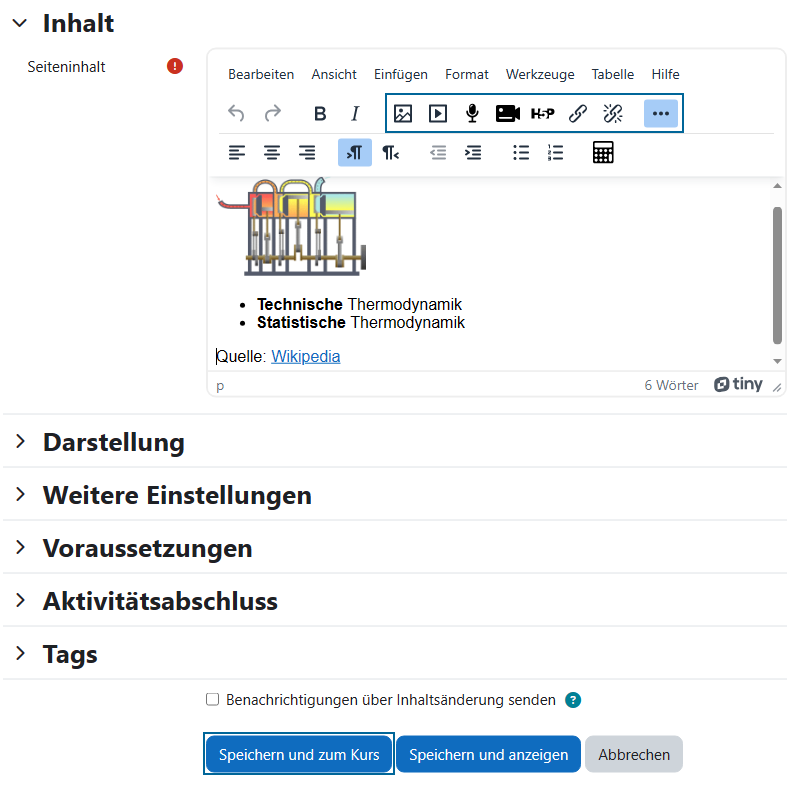
Fill in the content
Proceed to fill in your content. In addition to text, this can also include images, videos, hyperlinks, formatting or lists.
To fill the content of the page, use the tools of the HTML editor. Advanced functions can be displayed by selecting "More..." within the upper right field.
When you are done filling the page with content, click "Save and return to course".
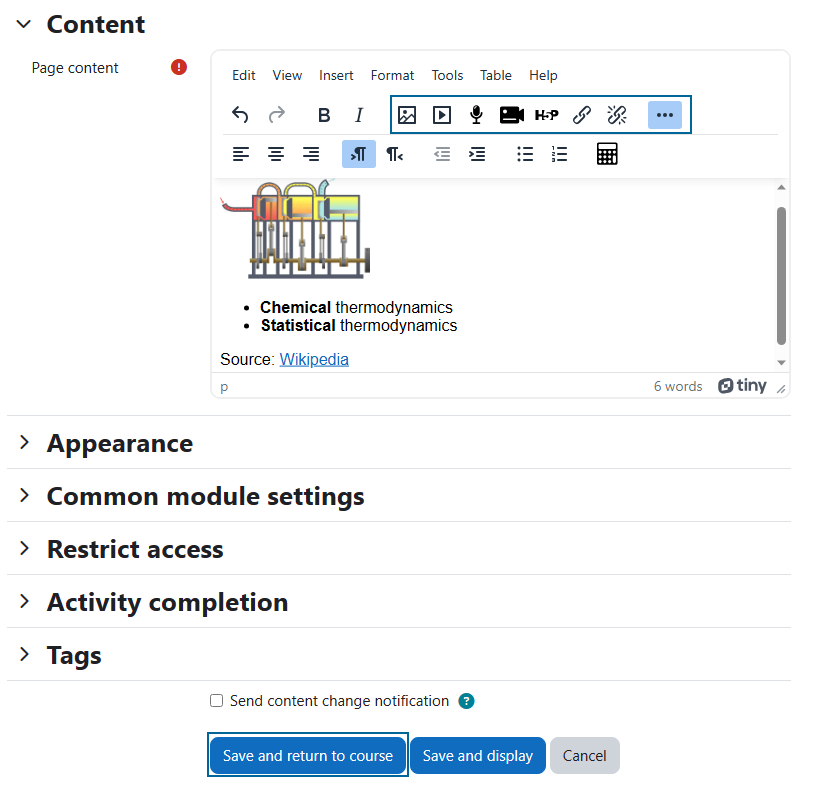
Textseite aus der Kursstartseite aufrufen
Die Textseite wird direkt auf der Kursstartseite abgelegt. Um den eingepflegten Seiteninhalt anzusehen, öffnen Sie die soeben erstellte Textseite, indem Sie diese anklicken.

Call up the page fom the course overview
The page will be placed directly on the course overview. In order to view the content of your page click on the newly created entry.

Textseite nachträglich editieren
Der Seiteninhalt wird nun auf einer eigenen Seite angezeigt. Klicken Sie auf „Einstellungen“ um die Inhalte nachträglich zu editieren.
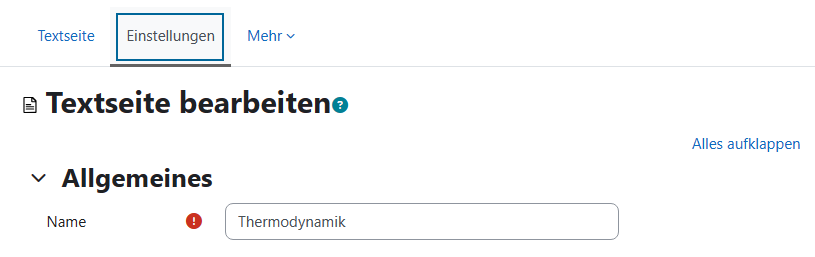
Edit the text afterwards
The content is now displayed on its own page. Click on "Settings" to edit the content afterwards.
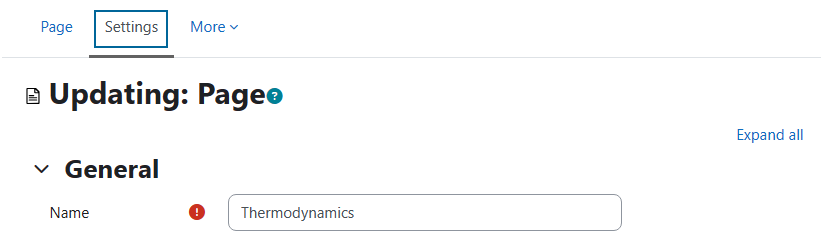
Weitere Informationen
Bei Fragen zur Barrierefreiheit wenden Sie sich bitte an die entsprechende Supporteinrichtung Ihrer Hochschule.
Dieses Werk steht unter einer Creative Commons Attribution-ShareAlike 4.0 Lizenz:
https://creativecommons.org/licenses/by-sa/4.0/
Further information
If you have any questions regarding accessibility, please contact the relevant support facility at your university.
This work is licensed under a Creative Commons Attribution-ShareAlike 4.0 License:
https://creativecommons.org/licenses/by-sa/4.0/